Il Samsung Galaxy A3 è il fratello minore della serie A dell’azienda sud coreana. In questa guida vedremo come rootare il Samsung Galaxy A3. I permessi di root danno la possibilità di personalizzare il proprio dispositivo a livelli estremi, è possibile addirittura implementare nuove funzionalità tramite i moduli per Xposed Framework, in alcuni casi è possibile addirittura cambiare sistema operativo sostituendo Android con Ubuntu Touch o Firefox OS.
Nel caso del Samsung Galaxy A3, il root, vi permetterà di modificare alcune impostazioni di sistema per modificarne le prestazioni, aumentandole o diminuendole, per avere effetti sulla durata della batteria. Un’altra funzionalità molto comoda sono i backup avanzati comprensivi dei dati delle app.

Ricordiamo che Samsung non accetta dispositivi rootati nei suoi centri assistenza, di conseguenza la garanzia si invaliderà definitivamente. Samsung per accertare che un suo dispositivo sia stato modificato o meno, utilizza un contatore chiamato knox che aumenterà ad ogni modifica effettuata (root eseguito, installazione rom, ecc.).
Requisiti
Un passo opzionale ma consigliato è fare un backup di tutti i nostri dati come foto, contatti, app, ecc.
Il procedimento che da qui a poco verrà illustrato, è valido solo con i seguenti modelli:
- Samsung Galaxy A3 A300F
- Samsung GalaxyA3 A300H
- Samsung Galaxy A3 A300M
- Samsung Galaxy A3 A300Y
- Samsung Galaxy A3 A3000
- Samsung Galaxy A3 A3009
Partiamo dai requisiti:
- Kies scaricabile a questo indirizzo: Samsung Kies
- Installiamo Odin3 V3.10.6 sul vostro PC: download odin
- Scaricate CF-Autoroot relativo al vostro modello ed estraete il contenuto del file zip, solo per ottenere il file .tar contenuto al suo interno.
- CF-Auto-Root-a3ltezh-a3ltezh-sma3000.zip
- CF-Auto-Root-a3ltectc-a3ltectc-sma3009.zip
- CF-Auto-Root-a3lte-a3ltexx-sma300f.zip
- CF-Auto-Root-a33g-a33gdd-sma300h.zip
- CF-Auto-Root-a3lte-a3lteub-sma300m.zip
- CF-Auto-Root-a3ltezt-a3ltezt-sma300yz.zip
Inizio procedura
Per avere i permessi di root sul Galaxy A3 mettere il telefono in modalità download. Per farlo basta spegnerlo e una volta spento premiamo e teniamo premuti i tasti Volume giù + Home + tasto di accensione. Adesso dovrebbe mostrare un avviso, tutto nomale, premiamo Volume su per continuare.
- Ora apriamo il file Odin3 v3.10.6 sul PC.
Una volta aperto odin dovremmo trovare una schermata come questa:
- Ora clicchiamo sulla scheda “AP” in Odin e selezioniamo il file CF-Autoroot.tar che abbiamo precedentemente estratto.
- Ora possiamo collegare il telefono al PC.
- Nel caso in cui l’opzione Aut0-reboot fosse deselezionata in Odin, selezioniamola. Lasciamo tutte le altre opzioni così come sono.
- In Odin, appena rilevato il telefono in modalità download, la casella “ID: COM” in alto a destra diventerà blu.
- Ora clicchiamo sul pulsante “Start”. A questo punto Odin inizierà a flashare il file Auto-Root.
- Una volta finito il flash, il telefono si riavvierà.
- Una volta riattivato, controllate la presenza dell’app SuperSu nell’app drawer.
Abbiamo finito la procedura per il root del Samsung Galaxy A3. Ricordiamo che nel caso ci fosse una notifica si aggiornamento dell’app SuperSu possiamo tranquillamente aggiornare.
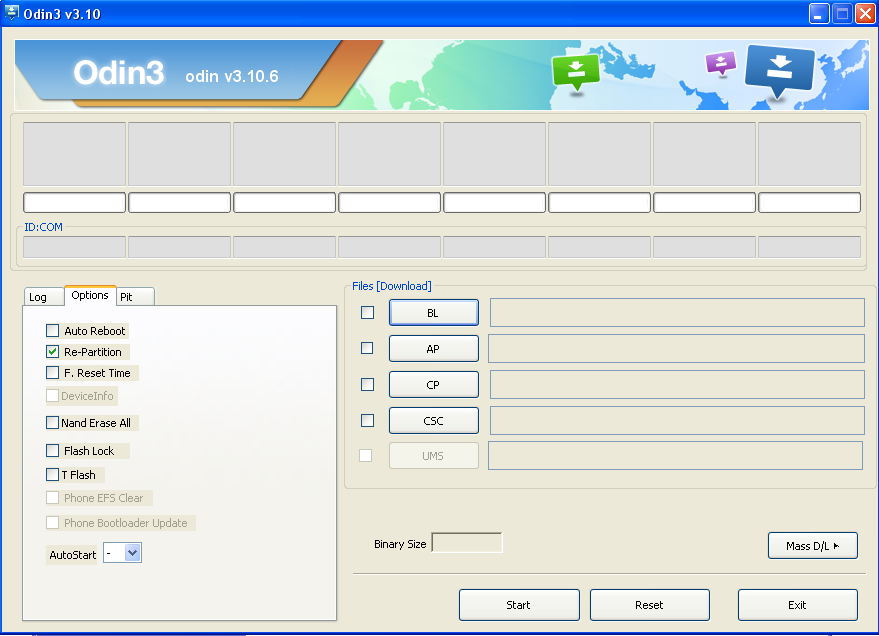
bravo Andrea
l’unico che mi ha saputo spiegare bene